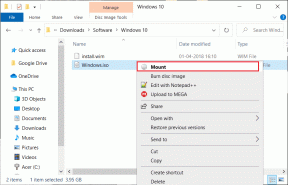Instagram Delete vs Archive: ما هو الفرق
منوعات / / December 02, 2021
يوفر Instagram العديد من الميزات التي غالبًا ما تبدو متشابهة. هذا لا يعني أنهم يفعلون نفس الشيء. على سبيل المثال ، لديك ملف كتم وإخفاء الميزات. بينما يتم استخدام الأول لإخفاء منشورات وقصص الآخرين عن وجهة نظرك ، فإن الأخير يتيح لك إخفاء قصصك عن الآخرين.

وبالمثل ، هناك حذف وأرشفة على Instagram. في كثير من الأحيان ، ترى صورة في ملفك الشخصي تزعجك. على الرغم من أنه عندما تم نشر الصورة ، كنت تحبها ، لكنها الآن تزعجك. إنه أمر طبيعي - يتغير الوقت.
عادة ، قد ترغب في حذف المنشور. ولكن عندما تكون على وشك إزالته ، سترى خيار الأرشفة. الآن قد تتساءل ما هو الأرشيف وكيف يختلف عن الحذف؟
حسنًا ، أنت محظوظ لأنك ستجد الفرق بين الاثنين هنا. هيا بنا نبدأ.
ماذا يحدث عند أرشفة أو حذف منشور
عندما تقوم بأرشفة منشور ، فإنه يختفي من ملفك الشخصي. ومع ذلك ، فإنه يختفي فقط للآخرين لأنه لا يزال بإمكانك رؤيته ضمن قسم المنشورات المؤرشفة على Instagram. لذلك ، فإنه يخفيهم عن رؤية الآخرين.

يقوم الأرشيف عادةً بإزالة صورة / مقطع فيديو من العرض العام. على الرغم من عدم توفره للآخرين ، فلا يزال بإمكانك الوصول إليه.
على العكس من ذلك ، يعد حذف المنشور ميزة دائمة. المنشور يختفي تماما للجميع بما فيهم أنت بمجرد حذفه ، لا يمكنك استعادته وكذلك Instagram. الخيار الوحيد هو أنه سيتعين عليك تحميل الصورة / الفيديو مرة أخرى.
الإعجابات والتعليقات والتعليقات التوضيحية
لا تزال أرشفة المنشور تحتفظ بجميع الإعجابات والتعليقات. حتى في التسمية التوضيحية لم يمسها. بمعنى ، عندما تقوم بإلغاء الأرشفة ، سيظهر الثلاثة جميعًا مرة أخرى في ملف التعريف الخاص بك مع المنشور كما لو لم يحدث شيء.

في حالة الحذف ، نظرًا لأن المنشور لم يعد متاحًا ، فسيتم أيضًا استخدام الإعجابات والتعليقات والتعليقات التوضيحية معه.
ماذا يحدث عندما تقوم بإلغاء أرشفة أو إلغاء حذف منشور
يمكنك إلغاء أرشفة المنشور في أي وقت. وهذا يعني أنه يمكنك إعادة المشاركات المؤرشفة إلى ملف التعريف الخاص بك دون تحميلها مرة أخرى. عند القيام بذلك ، سيظهر في ملفك الشخصي في نفس المكان وليس كمنشور جديد. على سبيل المثال ، إذا قمت بأرشفة منشور من يونيو 2018 ، فسيظهر بترتيب زمني في المنشورات المنشورة قبل يوليو 2018.
ومع ذلك ، بمجرد الضغط على زر الحذف ، يختفي المنشور إلى الأبد. لا توجد طريقة لاسترداده ، إلا إذا كان لديك نسخته على هاتفك بالطبع. بعد ذلك ، تحتاج أيضًا إلى نشر ذلك مرة أخرى كمنشور جديد.
تحرير الرسائل
عندما يتم أرشفة المنشورات ، يمكنك تعديل التسمية التوضيحية والموقع على غرار المنشورات العادية. هذا غير ممكن بعد حذف المنشور.
هل من الممكن أرشفة القصص
نعم و لا. لا ترتبك. Instagram تلقائيًا أرشفة جميع قصصك المنشورة. لا يوجد عمل يدوي متضمن في أرشفة القصص. بمجرد تشغيل القصة لمدة 24 ساعة من وقت البث المباشر ، تتم إزالتها من العرض العام ونقلها إلى قسم الأرشيف - مرئية لك فقط.
يرجى ملاحظة أنه يجب تمكين "الحفظ في الأرشيف" ضمن الإعدادات> عناصر التحكم في القصة حتى تعمل ميزة الأرشفة.

أرشفة القصص يقدم وظائف أكثر مقارنة بالمشاركات. يمكنك حفظها على هاتفك ، خلق الضوء منهم أو مشاركتهم مرة أخرى كقصص أو حذفهم.
على غرار المنشورات ، بمجرد حذف القصص - مباشرة أو من الأرشيف ، تختفي إلى الأبد. ستختفي أيضًا من النقاط البارزة (إذا تمت إضافتها هناك).
أرشفة وحذف على جهاز الكمبيوتر
ميزة الأرشفة متاحة حاليًا في تطبيقات الأجهزة المحمولة (Android و iPhone) فقط. لا يمكنك أرشفة المنشورات المؤرشفة أو إخراجها من الأرشيف أو حتى عرضها من خلال موقع Instagram على جهاز الكمبيوتر. الغريب ، موقع Instagram لا يمكنه حذف المشاركات.
متى يجب استخدام
توفر الأرشفة طريقة رائعة لـ تنظيم المحتوى دون حذفه في الواقع. على سبيل المثال ، إذا كنت تريد عرض صور قطتك فقط لفترة معينة ، فيمكنك أرشفة باقي المنشورات.

وبالمثل ، يمكنك استخدامه لإزالة المحتوى منتهي الصلاحية في حالة الملفات الشخصية للأعمال. بمعنى ، إذا قمت مسبقًا بنشر بعض منشورات البيع التي لم تعد صالحة ، فيمكنك أرشفتها إذا كنت تريد حفظها للرجوع إليها لاحقًا.
علاوة على ذلك ، فإن ميزة الأرشفة قابلة للاستخدام لتنظيف خلاصتك أو ممارسة الخصوصية مثل إخفاء الصور مع شريكك. تأتي الأرشفة بمثابة المنقذ في مثل هذه اللحظات حيث يمكنك استردادها في أي وقت.
من ناحية أخرى ، نظرًا لأن الحذف عملية دائمة ، استخدمه فقط عندما تكون متأكدًا من أنك لم تعد تريد أن تكون هذه الصور جزءًا من ملفك الشخصي على Instagram.
كيفية أرشفة وحذف المشاركات
لأرشفة منشور أو حذفه ، اتبع الخطوات التالية:
ملحوظة: يتم التقاط لقطات الشاشة على هاتف يعمل بنظام Android. تظل الخطوات كما هي بالنسبة إلى Instagram for iPhone.
الخطوة 1: قم بتشغيل تطبيق Instagram وانتقل إلى شاشة ملف التعريف الخاص بك.
الخطوة 2: اضغط على الصورة التي تريد أرشفتها أو حذفها. ثم اضغط على أيقونة ثلاثية النقاط في الزاوية العلوية اليمنى.

الخطوه 3: من القائمة ، انقر فوق "أرشفة" أو "حذف" حسب الحاجة.

كيفية فك المنشورات والقصص من الأرشيف
الخطوة 1: افتح شاشة ملف تعريف Instagram الخاص بك. اضغط على أيقونة الأرشيف. على نظام Android ، ستجد رمز الأرشيف (يشبه الساعة) بجوار القائمة المكونة من ثلاثة أشرطة. على iPhone ، إنه متاح على الجانب الأيسر.


الخطوة 2: سيتم نقلك إلى قسم الأرشيف. انقر هنا على Stories Archive (Android) أو Archive (iPhone) وحدد المنشورات من القائمة.


الخطوه 3: ستجد هنا جميع منشوراتك المؤرشفة. اضغط على المنشور الذي تريد إلغاء أرشفته.
الخطوة 4: اضغط على أيقونة ثلاثة أشرطة في الأعلى ، وحدد إظهار في ملف التعريف من القائمة. سيكون المنشور الآن مرئيًا للجميع. في حال واجهتك أي مشكلة أثناء عدم الأرشفة ، تحقق من دليلنا المفصل.
نصيحة: يمكنك إزالة المشاركات المؤرشفة بشكل دائم من خلال النقر على حذف.

تختار بعناية
آمل أن تكون قد فهمت الفرق بين الأرشفة والحذف على Instagram. في حين أن الأرشفة ميزة مفيدة ، فإن حذف المنشور يعد رحلة خطيرة حيث لا يمكن للمرء العودة. لذا فكر مليًا قبل اختيار الحذف.
المتابعة التالية: هل يزعجك شخص ما على Instagram؟ اكتشف ما يحدث عندما تضغط على زر الحظر على Instagram.